如何将笔记本当主机,笔记本电脑变身主机,打造高效多屏工作与娱乐体验
- 综合资讯
- 2025-03-28 07:51:49
- 4
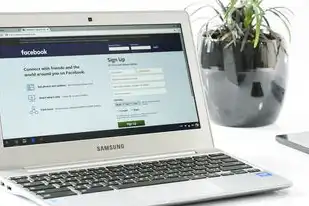
将笔记本变身为主机,只需通过外接显示器、键盘、鼠标等设备,即可实现高效多屏工作与娱乐体验,简单操作,轻松打造个性化工作空间,提升效率与乐趣。...
将笔记本变身为主机,只需通过外接显示器、键盘、鼠标等设备,即可实现高效多屏工作与娱乐体验,简单操作,轻松打造个性化工作空间,提升效率与乐趣。
随着科技的发展,笔记本电脑已经成为了我们生活中不可或缺的伙伴,对于一些需要同时处理多个任务的用户来说,单屏显示往往无法满足需求,将笔记本电脑当主机使用,通过外接显示器、键盘、鼠标等设备,可以极大地提升工作效率和娱乐体验,本文将为您详细介绍如何将笔记本电脑变身为主机,打造高效多屏工作与娱乐体验。
准备工作
-
确保笔记本电脑具备外接显示器的接口:大多数笔记本电脑都具备HDMI、VGA、DisplayPort等接口,可以外接显示器,请检查您的笔记本电脑是否具备这些接口。
-
准备显示器:选择一款适合您的显示器,分辨率、尺寸、刷新率等参数应满足您的需求。
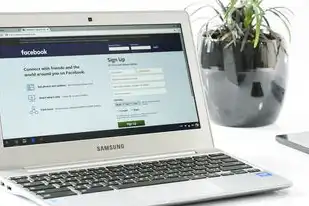
图片来源于网络,如有侵权联系删除
-
准备键盘和鼠标:选择一款舒适、响应灵敏的键盘和鼠标,以便在多屏环境下进行操作。
-
准备必要的驱动程序:在连接显示器、键盘、鼠标等设备后,需要安装相应的驱动程序,以确保设备正常工作。
设置多屏显示
-
连接显示器:将显示器通过HDMI、VGA、DisplayPort等接口连接到笔记本电脑。
-
打开显示设置:在Windows系统中,点击“开始”菜单,选择“设置”>“系统”>“显示”,即可进入显示设置界面。
-
选择扩展显示:在显示设置界面,勾选“将桌面扩展到第二显示器”选项,即可将桌面扩展到第二个显示器。
-
调整分辨率:根据显示器的分辨率,调整笔记本电脑的分辨率,以确保画面清晰。
-
设置显示顺序:在显示设置界面,拖动显示器图标调整显示顺序,使主显示器显示重要内容。
设置输入设备
-
连接键盘和鼠标:将键盘和鼠标连接到笔记本电脑,确保设备正常工作。

图片来源于网络,如有侵权联系删除
-
设置输入设备:在Windows系统中,点击“开始”菜单,选择“设置”>“设备”>“鼠标和触摸板”,即可进入鼠标和触摸板设置界面。
-
设置鼠标:根据个人喜好调整鼠标指针大小、形状、速度等参数。
-
设置触摸板:调整触摸板灵敏度、手势操作等参数。
优化系统性能
-
关闭不必要的视觉效果:在Windows系统中,点击“开始”菜单,选择“设置”>“系统”>“外观”,关闭不必要的视觉效果,如透明窗口、动画等,以提升系统性能。
-
关闭后台应用程序:在任务管理器中关闭不必要的后台应用程序,以释放系统资源。
-
更新驱动程序:定期更新显卡、显示器等设备的驱动程序,以确保设备正常工作。
通过以上步骤,您已经成功将笔记本电脑变身为主机,实现了多屏显示和高效工作,在多屏环境下,您可以轻松处理多个任务,提高工作效率,多屏显示也为您带来了更加丰富的娱乐体验,希望本文对您有所帮助。
本文链接:https://www.zhitaoyun.cn/1924542.html

发表评论